TOYOTA PROACE 2020 Bruksanvisningar (in Swedish)
Manufacturer: TOYOTA, Model Year: 2020, Model line: PROACE, Model: TOYOTA PROACE 2020Pages: 430, PDF Size: 48.69 MB
Page 401 of 430
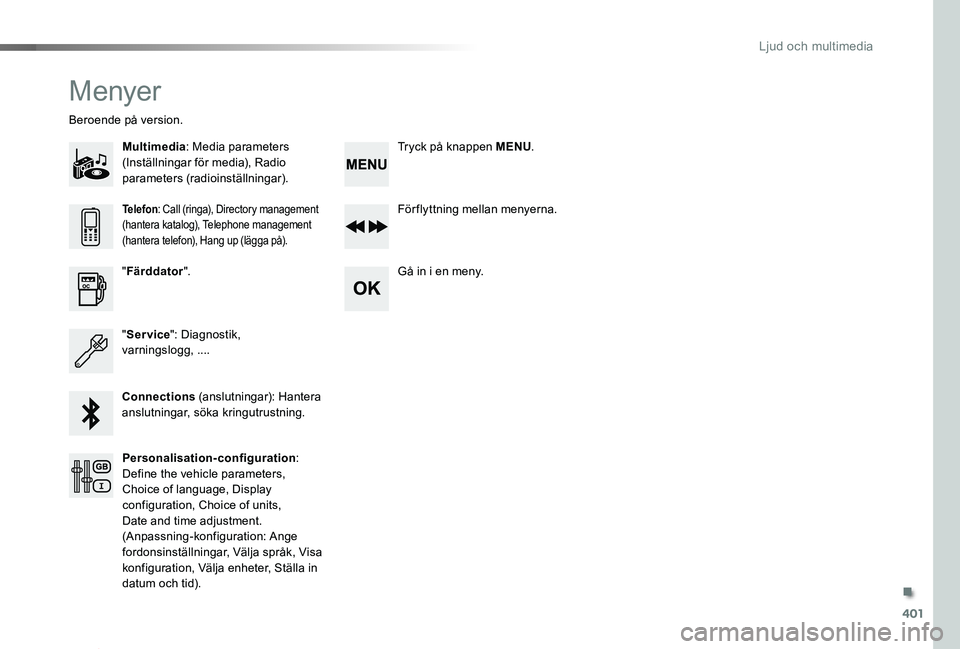
401
Proace_sv_Chap10d_RD6_ed01-2019
Menyer
Multimedia: Media parameters (Inställningar för media), Radio parameters (radioinställningar).
Beroende på version.
Förflyttning mellan menyerna.
Gå in i en meny."Färddator".
"Service": Diagnostik, varningslogg, ....
Connections (anslutningar): Hantera anslutningar, söka kringutrustning.
Telefon: Call (ringa), Directory management (hantera katalog), Telephone management (hantera telefon), Hang up (lägga på).
Personalisation-configuration: Define the vehicle parameters, Choice of language, Display configuration, Choice of units, Date and time adjustment. (Anpassning-konfiguration: Ange fordonsinställningar, Välja språk, Visa konfiguration, Välja enheter, Ställa in datum och tid).
Tryck på knappen MENU.
.
Ljud och multimedia
Page 402 of 430
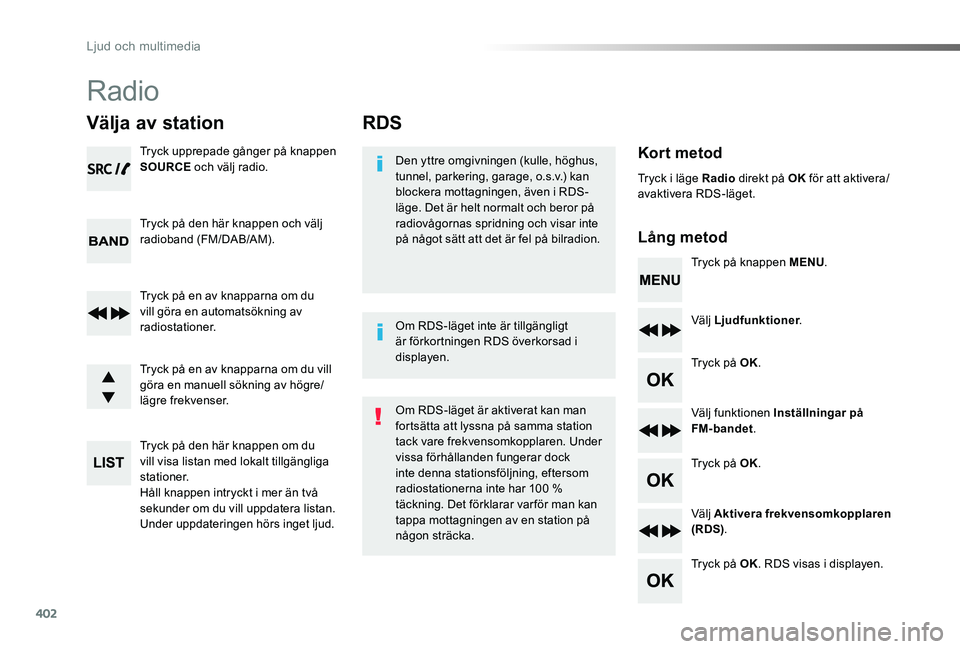
402
Proace_sv_Chap10d_RD6_ed01-2019
RDS
Kort metod
Lång metod
Den yttre omgivningen (kulle, höghus, tunnel, parkering, garage, o.s.v.) kan blockera mottagningen, även i RDS-läge. Det är helt normalt och beror på radiovågornas spridning och visar inte på något sätt att det är fel på bilradion.
Tryck på knappen MENU.
Välj Ljudfunktioner.
Tryck på OK.
Välj funktionen Inställningar på FM-bandet.
Tryck på OK.
Välj Aktivera frekvensomkopplaren (RDS).
Tryck på OK. RDS visas i displayen.
Tryck i läge Radio direkt på OK för att aktivera/avaktivera RDS-läget.
Om RDS-läget är aktiverat kan man fortsätta att lyssna på samma station tack vare frekvensomkopplaren. Under
vissa förhållanden fungerar dock inte denna stationsföljning, eftersom radiostationerna inte har 100 % täckning. Det förklarar varför man kan tappa mottagningen av en station på någon sträcka.
Om RDS-läget inte är tillgängligt är förkortningen RDS överkorsad i displayen.
Radio
Välja av station
Tryck upprepade gånger på knappen SOURCE och välj radio.
Tryck på den här knappen och välj radioband (FM/DAB/AM).
Tryck på en av knapparna om du vill göra en automatsökning av radiostationer.
Tryck på en av knapparna om du vill göra en manuell sökning av högre/lägre frekvenser.
Tryck på den här knappen om du vill visa listan med lokalt tillgängliga stationer.Håll knappen intryckt i mer än två sekunder om du vill uppdatera listan. Under uppdateringen hörs inget ljud.
Ljud och multimedia
Page 403 of 430
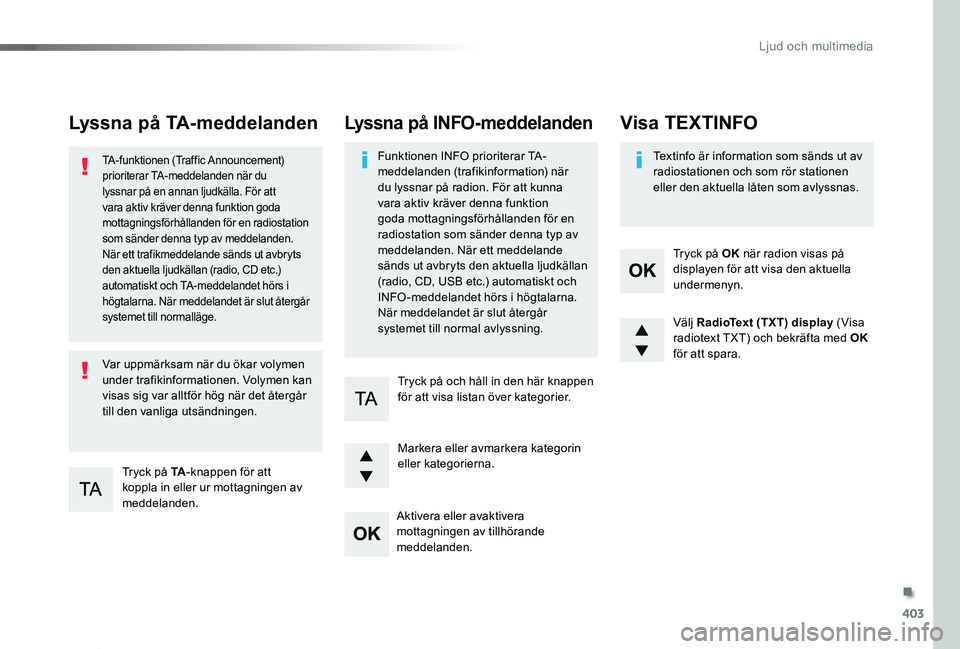
403
Proace_sv_Chap10d_RD6_ed01-2019
Lyssna på TA-meddelanden
Tryck på TA-knappen för att koppla in eller ur mottagningen av meddelanden.
TA-funktionen (Traffic Announcement) prioriterar TA-meddelanden när du lyssnar på en annan ljudkälla. För att vara aktiv kräver denna funktion goda mottagningsförhållanden för en radiostation som sänder denna typ av meddelanden. När ett trafikmeddelande sänds ut avbryts den aktuella ljudkällan (radio, CD etc.) automatiskt och TA-meddelandet hörs i högtalarna. När meddelandet är slut återgår systemet till normalläge.
Var uppmärksam när du ökar volymen under trafikinformationen. Volymen kan visas sig var alltför hög när det återgår till den vanliga utsändningen.
Välj RadioText (TXT) display (Visa radiotext TXT) och bekräfta med OK för att spara.
Markera eller avmarkera kategorin eller kategorierna.
Tryck på OK när radion visas på displayen för att visa den aktuella undermenyn.
Tryck på och håll in den här knappen för att visa listan över kategorier.
Lyssna på INFO-meddelanden
Funktionen INFO prioriterar TA-meddelanden (trafikinformation) när du lyssnar på radion. För att kunna vara aktiv kräver denna funktion goda mottagningsförhållanden för en radiostation som sänder denna typ av
meddelanden. När ett meddelande sänds ut avbryts den aktuella ljudkällan (radio, CD, USB etc.) automatiskt och INFO-meddelandet hörs i högtalarna. När meddelandet är slut återgår systemet till normal avlyssning.
Textinfo är information som sänds ut av radiostationen och som rör stationen eller den aktuella låten som avlyssnas.
Visa TEXTINFO
Aktivera eller avaktivera mottagningen av tillhörande meddelanden.
.
Ljud och multimedia
Page 404 of 430
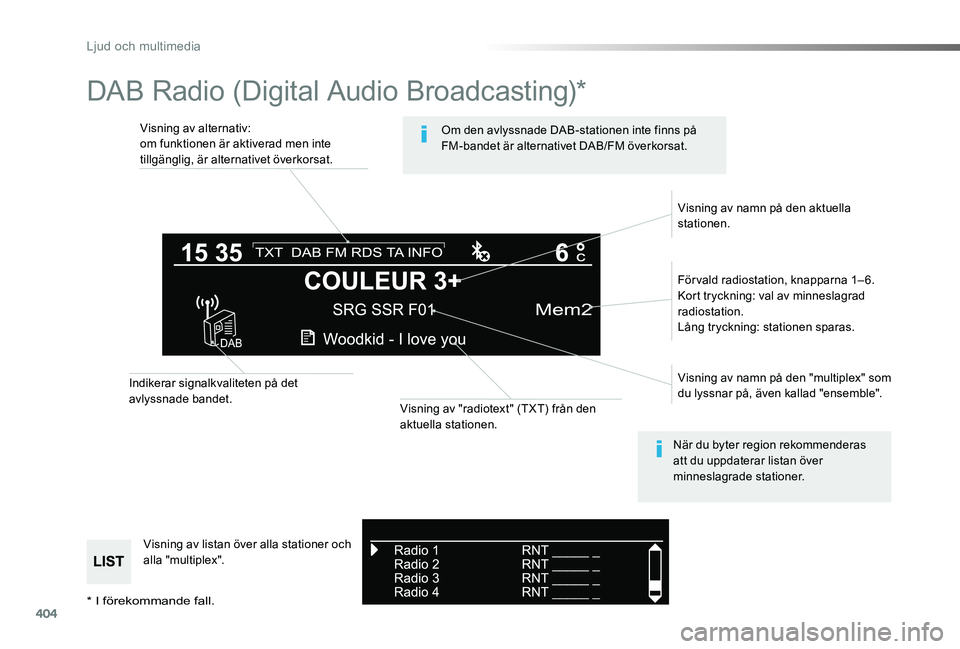
404
Proace_sv_Chap10d_RD6_ed01-2019
DAB Radio (Digital Audio Broadcasting)*
Visning av alternativ:om funktionen är aktiverad men inte tillgänglig, är alternativet överkorsat.
För vald radiostation, knapparna 1‒ 6.Kort tryckning: val av minneslagrad radiostation.Lång tryckning: stationen sparas.
Visning av namn på den "multiplex" som du lyssnar på, även kallad "ensemble".
Visning av listan över alla stationer och
alla "multiplex".
Indikerar signalkvaliteten på det avlyssnade bandet.Visning av "radiotext" (TXT) från den aktuella stationen.
Visning av namn på den aktuella stationen.
Om den avlyssnade DAB-stationen inte finns på FM-bandet är alternativet DAB/FM överkorsat.
När du byter region rekommenderas att du uppdaterar listan över minneslagrade stationer.
* I förekommande fall.
Ljud och multimedia
Page 405 of 430
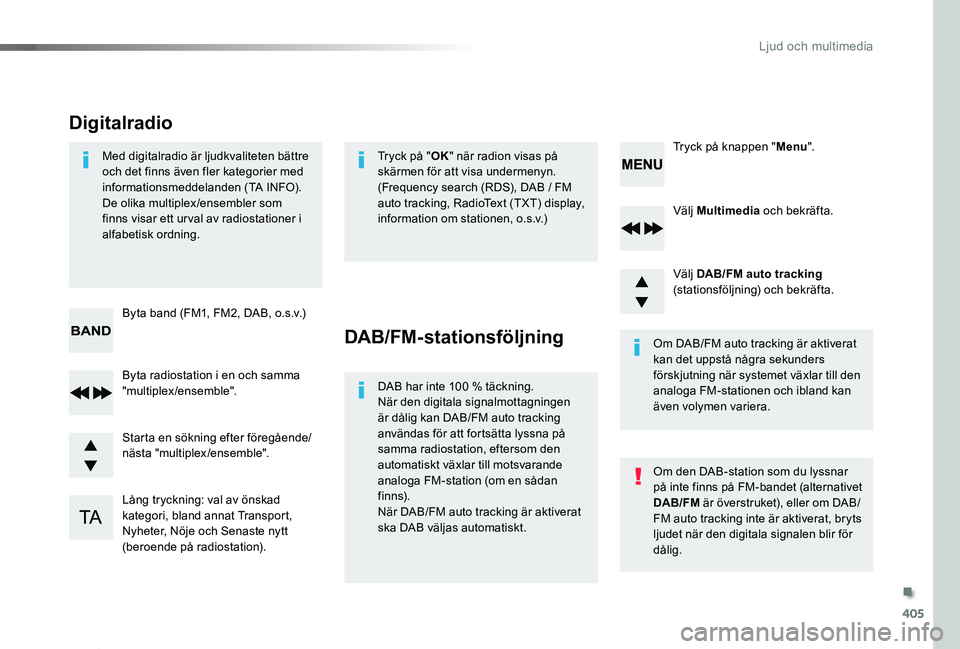
405
Proace_sv_Chap10d_RD6_ed01-2019
Välj Multimedia och bekräfta.
Välj DAB/FM auto tracking (stationsföljning) och bekräfta.
Lång tryckning: val av önskad kategori, bland annat Transport, Nyheter, Nöje och Senaste nytt (beroende på radiostation).
Byta radiostation i en och samma "multiplex/ensemble".
Tryck på knappen "Menu".
Starta en sökning efter föregående/nästa "multiplex/ensemble".
Byta band (FM1, FM2, DAB, o.s.v.)
Med digitalradio är ljudkvaliteten bättre och det finns även fler kategorier med informationsmeddelanden (TA INFO).De olika multiplex/ensembler som finns visar ett ur val av radiostationer i alfabetisk ordning.
Digitalradio
Tryck på "OK" när radion visas på skärmen för att visa undermenyn.(Frequency search (RDS), DAB / FM auto tracking, RadioText (TXT) display, information om stationen, o.s.v.)
DAB/FM-stationsföljning
DAB har inte 100 % täckning.När den digitala signalmottagningen är dålig kan DAB/FM auto tracking användas för att fortsätta lyssna på samma radiostation, eftersom den automatiskt växlar till motsvarande analoga FM-station (om en sådan finns).När DAB/FM auto tracking är aktiverat ska DAB väljas automatiskt.
Om DAB/FM auto tracking är aktiverat kan det uppstå några sekunders förskjutning när systemet växlar till den analoga FM-stationen och ibland kan även volymen variera.
Om den DAB-station som du lyssnar på inte finns på FM-bandet (alternativet DAB/FM är överstruket), eller om DAB/FM auto tracking inte är aktiverat, bryts ljudet när den digitala signalen blir för dålig.
.
Ljud och multimedia
Page 406 of 430
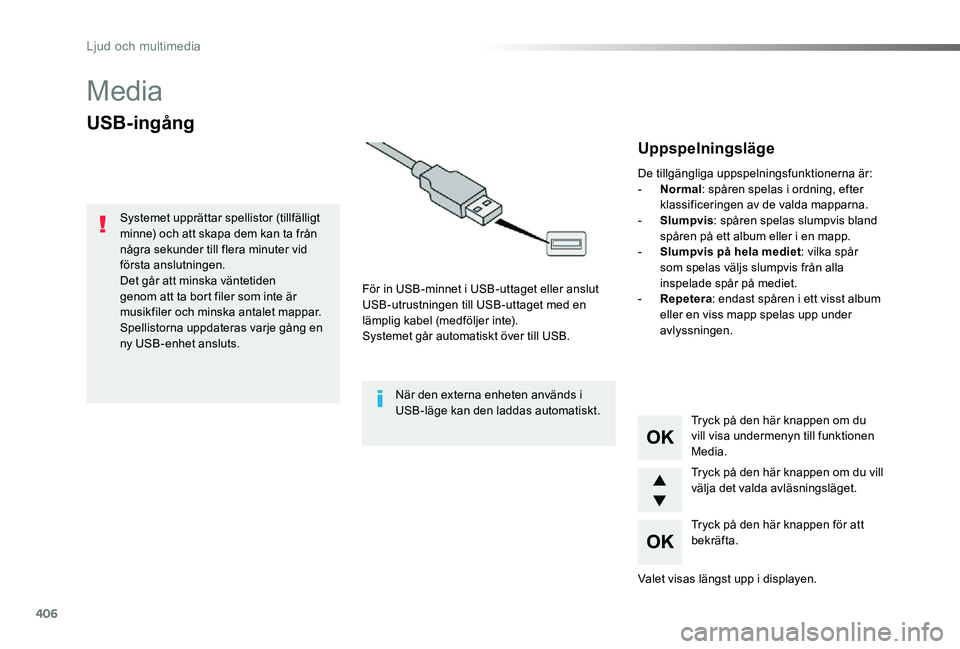
406
Proace_sv_Chap10d_RD6_ed01-2019
Media
USB-ingång
För in USB-minnet i USB-uttaget eller anslut USB-utrustningen till USB-uttaget med en lämplig kabel (medföljer inte).Systemet går automatiskt över till USB.
Systemet upprättar spellistor (tillfälligt minne) och att skapa dem kan ta från några sekunder till flera minuter vid första anslutningen.Det går att minska väntetiden genom att ta bort filer som inte är musikfiler och minska antalet mappar. Spellistorna uppdateras varje gång en ny USB-enhet ansluts.
Tryck på den här knappen om du vill visa undermenyn till funktionen Media.
Tryck på den här knappen om du vill välja det valda avläsningsläget.
Tryck på den här knappen för att bekräfta.
Uppspelningsläge
De tillgängliga uppspelningsfunktionerna är:- Normal: spåren spelas i ordning, efter klassificeringen av de valda mapparna.- Slumpvis: spåren spelas slumpvis bland spåren på ett album eller i en mapp.
- Slumpvis på hela mediet: vilka spår som spelas väljs slumpvis från alla inspelade spår på mediet.- Repetera: endast spåren i ett visst album eller en viss mapp spelas upp under avlyssningen.
Valet visas längst upp i displayen.
När den externa enheten används i USB-läge kan den laddas automatiskt.
Ljud och multimedia
Page 407 of 430
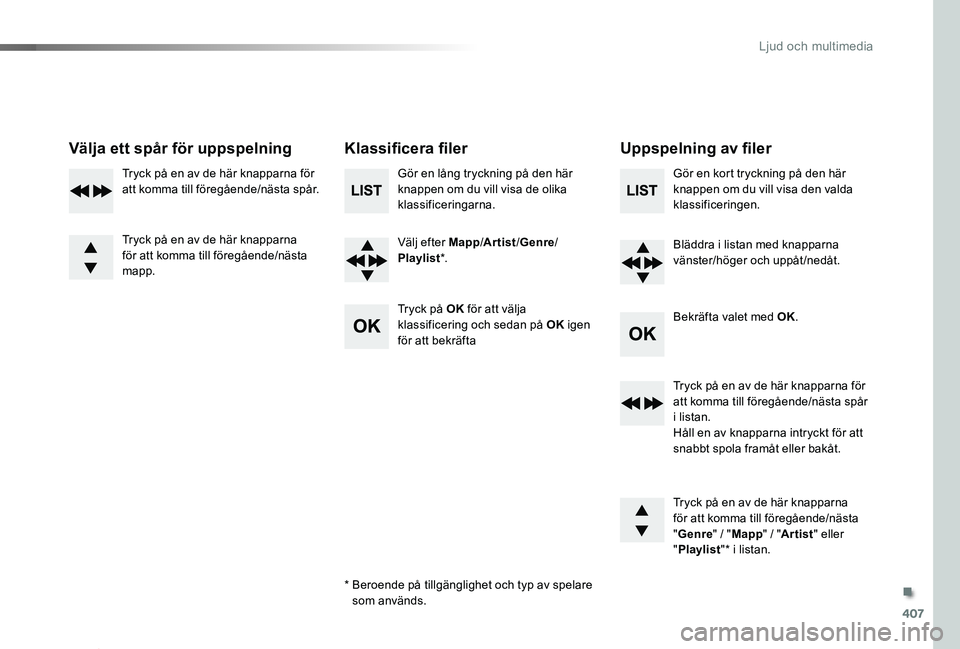
407
Proace_sv_Chap10d_RD6_ed01-2019
Välja ett spår för uppspelningKlassificera filerUppspelning av filer
Gör en lång tryckning på den här knappen om du vill visa de olika klassificeringarna.
Välj efter Mapp/Artist/Genre/
Playlist*.
Tryck på OK för att välja klassificering och sedan på OK igen för att bekräfta
Gör en kort tryckning på den här knappen om du vill visa den valda klassificeringen.
Bläddra i listan med knapparna vänster/höger och uppåt /nedåt.
Bekräfta valet med OK.
Tryck på en av de här knapparna för att komma till föregående/nästa spår i listan.Håll en av knapparna intryckt för att
snabbt spola framåt eller bakåt.
Tryck på en av de här knapparna för att komma till föregående/nästa "Genre" / "Mapp" / "Artist" eller "Playlist"* i listan.
* Beroende på tillgänglighet och typ av spelare som används.
Tryck på en av de här knapparna för att komma till föregående/nästa spår.
Tryck på en av de här knapparna för att komma till föregående/nästa mapp.
.
Ljud och multimedia
Page 408 of 430
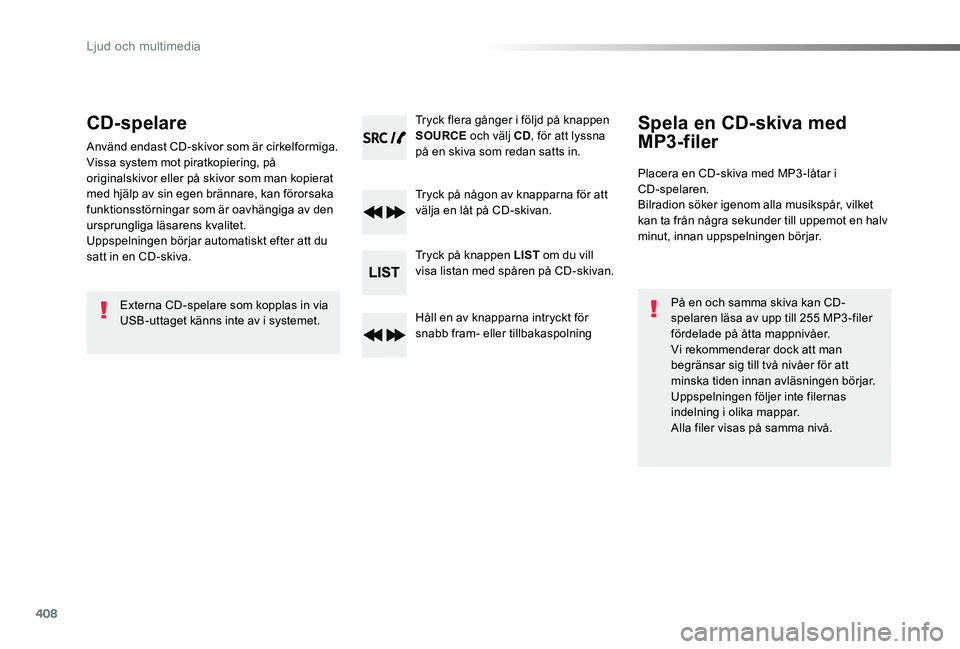
408
Proace_sv_Chap10d_RD6_ed01-2019
CD-spelare
Använd endast CD-skivor som är cirkelformiga.Vissa system mot piratkopiering, på originalskivor eller på skivor som man kopierat med hjälp av sin egen brännare, kan förorsaka funktionsstörningar som är oavhängiga av den ursprungliga läsarens kvalitet.Uppspelningen börjar automatiskt efter att du satt in en CD-skiva.
Tryck flera gånger i följd på knappen SOURCE och välj CD, för att lyssna på en skiva som redan satts in.
Tryck på någon av knapparna för att välja en låt på CD-skivan.
Tryck på knappen LIST om du vill visa listan med spåren på CD-skivan.
Håll en av knapparna intryckt för snabb fram- eller tillbakaspolning
Spela en CD-skiva med
MP3-filer
Placera en CD-skiva med MP3 -låtar i CD-spelaren.Bilradion söker igenom alla musikspår, vilket kan ta från några sekunder till uppemot en halv minut, innan uppspelningen börjar.
På en och samma skiva kan CD-spelaren läsa av upp till 255 MP3 -filer fördelade på åtta mappnivåer.Vi rekommenderar dock att man begränsar sig till två nivåer för att minska tiden innan avläsningen börjar.Uppspelningen följer inte filernas indelning i olika mappar.Alla filer visas på samma nivå.
Externa CD-spelare som kopplas in via USB-uttaget känns inte av i systemet.
Ljud och multimedia
Page 409 of 430
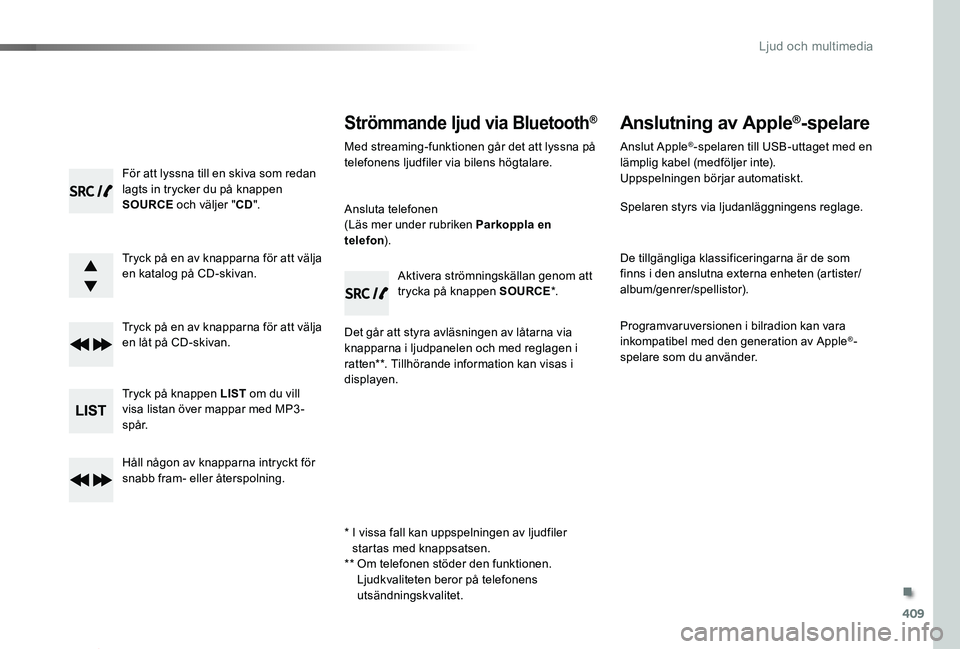
409
Proace_sv_Chap10d_RD6_ed01-2019
För att lyssna till en skiva som redan lagts in trycker du på knappen SOURCE och väljer "CD".
Tryck på en av knapparna för att välja en katalog på CD-skivan.
Tryck på en av knapparna för att välja en låt på CD-skivan.
Tryck på knappen LIST om du vill visa listan över mappar med MP3 -spår.
Håll någon av knapparna intryckt för snabb fram- eller återspolning.
Strömmande ljud via Bluetooth®
Med streaming-funktionen går det att lyssna på telefonens ljudfiler via bilens högtalare.
Ansluta telefonen(Läs mer under rubriken Parkoppla en telefon).
Det går att styra avläsningen av låtarna via knapparna i ljudpanelen och med reglagen i ratten**. Tillhörande information kan visas i displayen.
Aktivera strömningskällan genom att trycka på knappen SOURCE*.
Anslutning av Apple®-spelare
Anslut Apple®-spelaren till USB-uttaget med en lämplig kabel (medföljer inte).Uppspelningen börjar automatiskt.
Spelaren styrs via ljudanläggningens reglage.
De tillgängliga klassificeringarna är de som finns i den anslutna externa enheten (artister/album/genrer/spellistor).
Programvaruversionen i bilradion kan vara inkompatibel med den generation av Apple®-spelare som du använder.
* I vissa fall kan uppspelningen av ljudfiler startas med knappsatsen.** Om telefonen stöder den funktionen. Ljudkvaliteten beror på telefonens
utsändningskvalitet.
.
Ljud och multimedia
Page 410 of 430
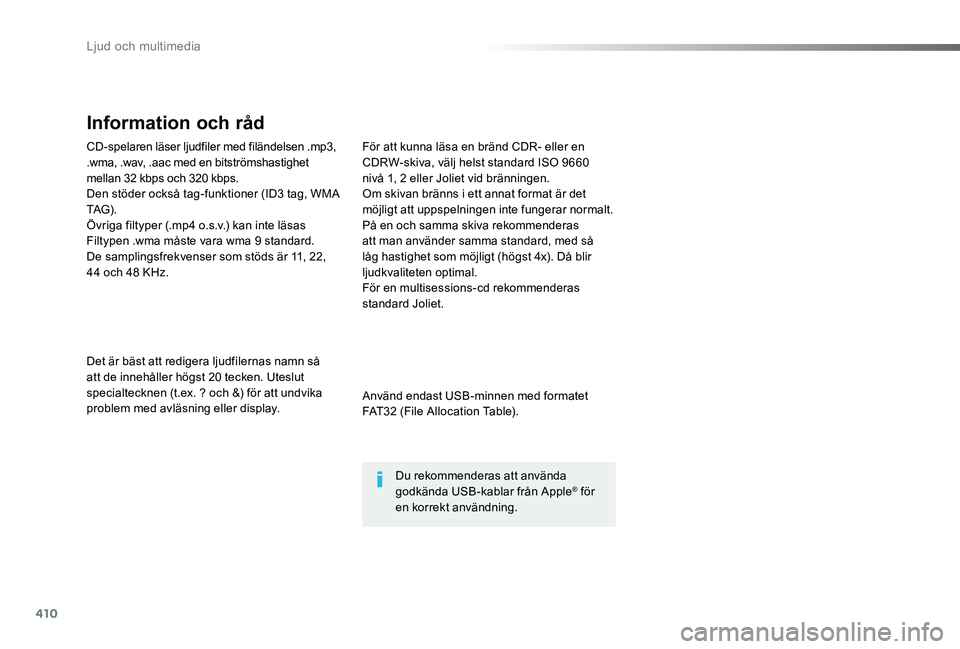
410
Proace_sv_Chap10d_RD6_ed01-2019
CD-spelaren läser ljudfiler med filändelsen .mp3, .wma, .wav, .aac med en bitströmshastighet mellan 32 kbps och 320 kbps.Den stöder också tag-funktioner (ID3 tag, WMA TAG) .Övriga filtyper (.mp4 o.s.v.) kan inte läsasFiltypen .wma måste vara wma 9 standard.De samplingsfrekvenser som stöds är 11, 22, 44 och 48 KHz.
Det är bäst att redigera ljudfilernas namn så att de innehåller högst 20 tecken. Uteslut specialtecknen (t.ex. ? och &) för att undvika problem med avläsning eller display.
För att kunna läsa en bränd CDR- eller en CDRW-skiva, välj helst standard ISO 9660 nivå 1, 2 eller Joliet vid bränningen.Om skivan bränns i ett annat format är det möjligt att uppspelningen inte fungerar normalt.På en och samma skiva rekommenderas att man använder samma standard, med så låg hastighet som möjligt (högst 4x). Då blir ljudkvaliteten optimal.För en multisessions-cd rekommenderas standard Joliet.
Information och råd
Använd endast USB-minnen med formatet FAT32 (File Allocation Table).
Du rekommenderas att använda godkända USB-kablar från Apple® för en korrekt användning.
Ljud och multimedia